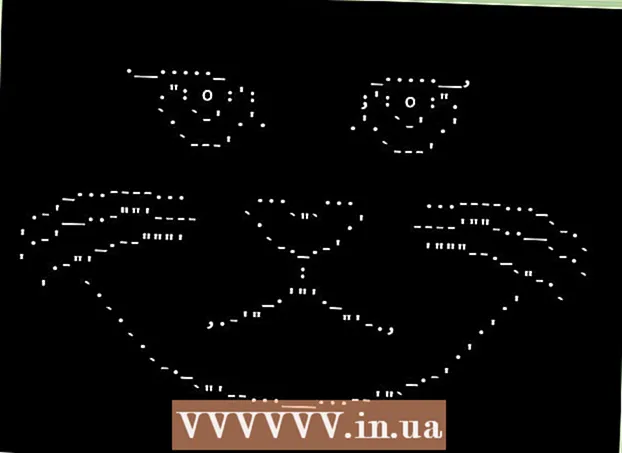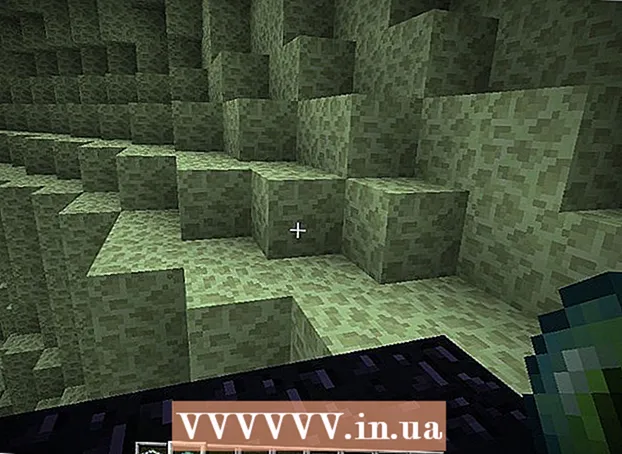May -Akda:
Peter Berry
Petsa Ng Paglikha:
20 Hulyo 2021
I -Update Ang Petsa:
1 Hulyo 2024

Nilalaman
Maaari kang makahanap ng maraming kalakal sa Amazon, ngunit hindi madali ang pagbili nang walang credit o debit card. Sa kabutihang palad, maraming mga paraan upang makapamili sa Amazon nang walang pang-internasyonal na card sa pagbabayad. Ang mga prepaid na card ng regalo at credit card ay magagamit sa karamihan sa mga tindahan ng kaginhawahan o mga department store sa US, at kung mayroon kang isang account sa pagbabayad maaari kang direktang magbayad mula sa balanse na ito.
Mga hakbang
Paraan 1 ng 3: Gumamit ng mga kard ng regalo
Bumili ng isang Amazon card ng regalo. Mahahanap mo ang mga card ng regalo sa Amazon mula sa karamihan sa mga nagtitingi na nag-aalok ng mga card ng regalo, tulad ng mga supermarket o mga tindahan ng kaginhawaan. Maaari kang bumili ng mga kard na ito ng cash.
- Maaari ka ring makatanggap ng allowance ng card ng regalo mula sa iba. Maaari nilang piliing awtomatikong kredito ang iyong Amazon card card account, na maaari mong gastusin sa Amazon. Mag-access sa pag-set up.
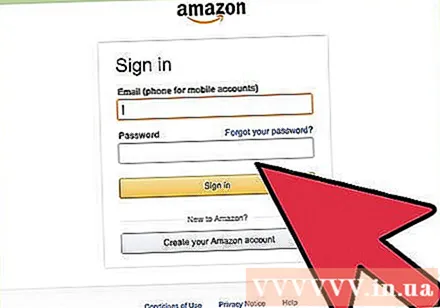
Mag-sign in sa Amazon. Kailangan mong lumikha ng isang Amazon account kung wala kang isa. Upang lumikha ng isang account, maglagay ng isang pangalan at isang email address.
Buksan ang pahina ng Account. Mahahanap mo ito sa pamamagitan ng pag-hover sa iyong pangalan sa kanang sulok sa itaas at pagpili sa "Iyong Account".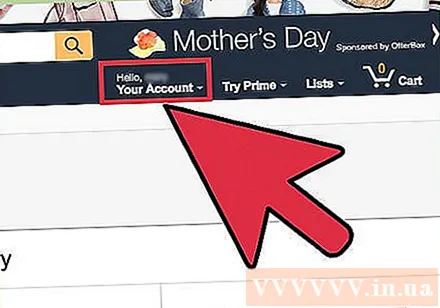
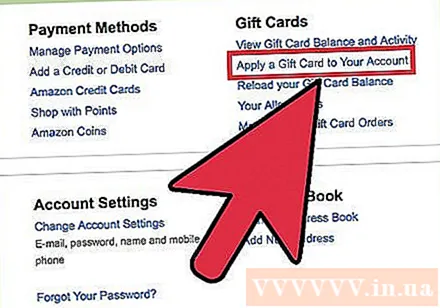
I-click ang link na "Mag-apply ng isang Gift Card sa Iyong Account". Ang pagpipiliang ito ay matatagpuan sa seksyong "Amazon Wallet" ng pahina ng account.
Ipasok ang code sa likod ng gift card. Ang code na ito ay binubuo ng 14 o 15 mga alphanumeric character. Maaaring kailanganin mong dahan-dahang i-gasgas ang patong sa plastic card ng regalo. Sa mga online card ng regalo, ang code ay nasa email na ipinadala sa iyo.- I-click ang pindutang "Suriin" upang suriin na ang code at balanse ng card ay naipasok nang tama.
Mag-click "Mag-apply sa iyong balanse". Ilalapat ang halaga ng card ng regalo sa iyong balanse sa Amazon account, na magiging default na paraan ng pagbabayad kapag gumawa ka ng isang pagbili.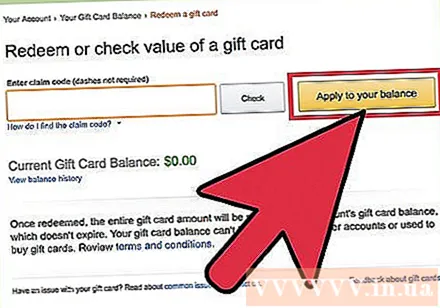
Magdagdag ng mga produkto sa cart at pumunta sa pag-checkout. Ngayon na inilapat mo na ang card ng regalo, maaari kang bumili ng isa o higit pa sa iyong pinili. Maaari ka ring magbayad para sa bayad sa pagpapadala gamit ang isang card ng regalo, hangga't sapat ang iyong balanse sa account upang magbayad.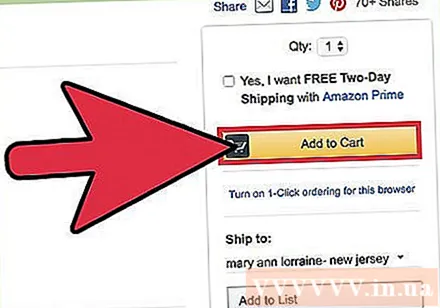
Ipasok ang address ng pagpapadala (para sa mga pisikal na kalakal). Kakailanganin mong ipasok ang iyong address sa pagpapadala upang magpatuloy sa proseso ng pagbabayad. Ang impormasyong ito ay maaaring hindi kinakailangan kung bumili ka ng mga digital na item.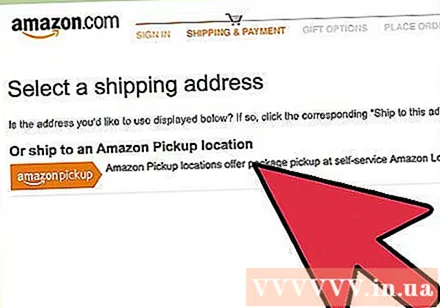
Tiyaking napili ang isang balanse ng kard ng regalo bilang paraan ng pagbabayad. Maaari ka ring maglagay ng mga karagdagang code sa screen na ito upang magdagdag ng isang card sa iyong balanse.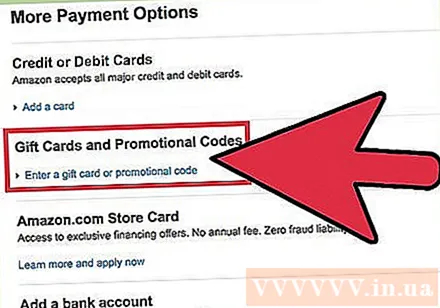
- Kung hihilingin sa iyo na magpasok ng isang address ng pagsingil para sa iyong card ng regalo, kakailanganin mong maglagay ng isang address sa pagpapadala doon.
Kumpletuhin ang order. Kumpletuhin ang order at hintaying maaprubahan ang proseso. Hangga't mayroon kang sapat na balanse ng kard ng regalo sa Amazon upang masakop ang produkto at pagpapadala, ang proseso ng pagbili ay ipoproseso at maihatid nang walang isyu. anunsyo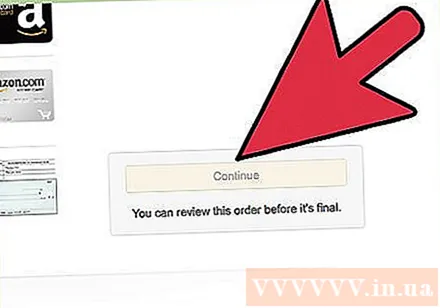
Paraan 2 ng 3: Paggamit ng mga account sa pagbabayad (US lamang)
Mag-log in sa website ng Amazon. Kung mayroon kang isang account sa pagsingil sa US, maaari kang mag-link sa Amazon at ibawas nang direkta ang halaga ng pagbili mula sa balanse ng iyong bangko. Kailangan mong lumikha ng isang Amazon account kung wala kang isa.
- Hindi ka maaaring gumamit ng isang account sa negosyo, isang account sa negosyo, o isang savings account.
Buksan ang pahina ng "Iyong Account". I-hover ang iyong mouse pointer sa iyong pangalan sa kanang sulok sa itaas ng homepage ng Amazon at piliin ang "Iyong Account".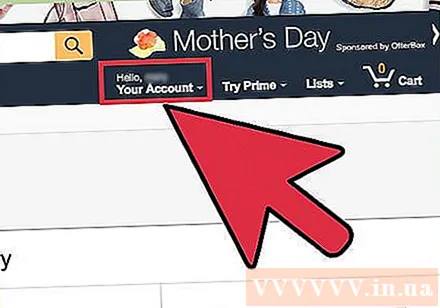
I-click ang link na "Pamahalaan ang Mga Pagpipilian sa Pagbabayad". Ang link na ito ay matatagpuan sa seksyong "Amazon Wallet" ng pahina ng account.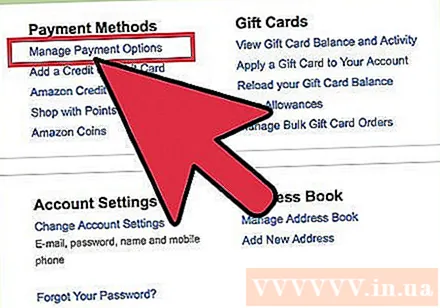
Mag-click "Magdagdag ng check account". May lalabas na form.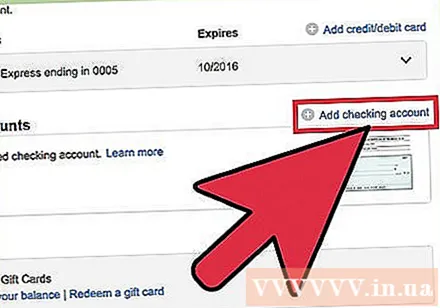
Ipasok ang impormasyon sa pagsingil ng account. Dumaan sa isa sa mga tseke upang makita ang numero ng pagruruta sa bangko at numero ng account. Ang numero ng pagruruta sa bangko na ginamit upang makilala ang bangko.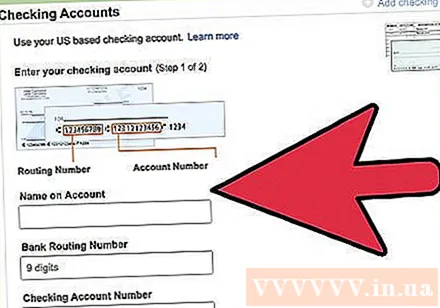
- Ang numero ng pagruruta sa bangko ay binubuo ng 9 na mga character, na matatagpuan sa ibabang kaliwa ng tseke.
- Ang numero ng account ay nasa kanan ng numero ng pagruruta sa bangko. Tiyaking hindi mo isasama ang numero ng pagsubok sa kanan.
Ipasok ang iyong numero ng ID o lisensya sa pagmamaneho. Kinakailangan ang hakbang na ito para sa paraan ng pagbabayad ng iyong bank account upang makilala ka.
I-click ang "Magpatuloy" upang isumite ang form. Kukumpirmahin ng Amazon na inilagay mo ang tamang numero ng pagruruta sa bangko, at ang paraan ng pagbabayad ay idaragdag sa iyong account.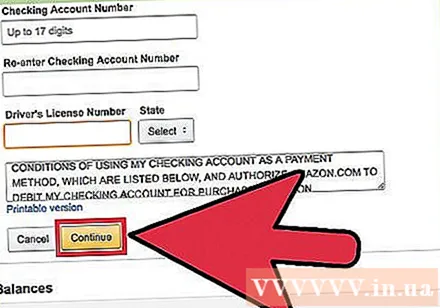
Bumili ng mga item sa Amazon gamit ang isang bank account. Kapag na-link mo ang iyong bank account sa iyong Amazon account, mapipili mo ito bilang iyong paraan ng pagbabayad sa mga pagbili. anunsyo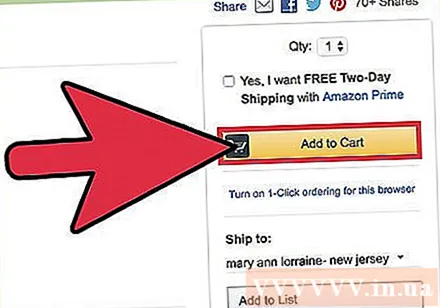
Paraan 3 ng 3: Gumamit ng isang prepaid card
Mag-apply para sa isang prepaid card kasama ang nagbibigay na bangko. Upang magamit ang isang prepaid credit card para sa mga pagbili sa online, kailangan mong magparehistro sa bank na naglalabas ng card. Pinapayagan kang mag-set up ng isang card billing address, na impormasyon ay hiniling ng Amazon.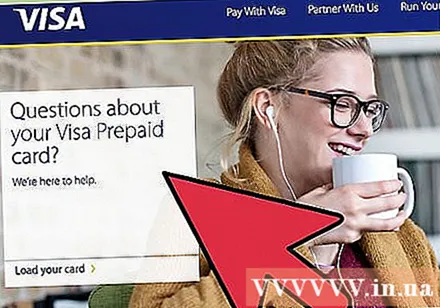
- Maaari mong tawagan ang numerong nakalimbag sa likod ng card upang magparehistro sa telepono, o bisitahin ang webstie ng online na nagbibigay ng online at pagpaparehistro sa online. Dapat kang maglagay ng wastong address kapag nag-a-apply para sa card.
Mag-sign in sa Amazon. Kapag nakarehistro ang kard, magagamit mo ito upang mamili sa online. Mag-sign in sa Amazon upang idagdag ang iyong card sa iyong account bilang isang paraan ng pagbabayad.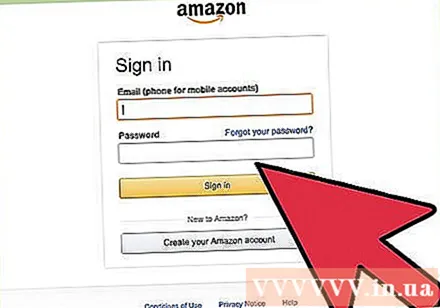
I-hover ang iyong mouse pointer sa iyong pangalan sa homepage ng Amazon at piliin ang "Ang iyong akawnt.’ Magbubukas ang iyong pahina ng Amazon account.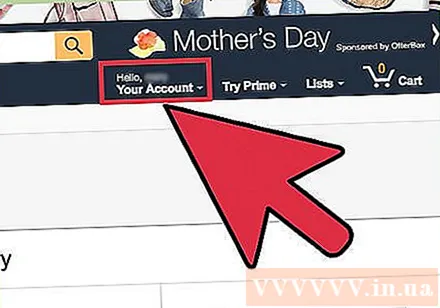
Pumili ka "Magdagdag ng Credit o debit Card". Ang pagpipiliang ito ay nasa hanay na "Mga Paraan ng Pagbabayad" ng seksyong "Amazon Wallet".
Ipasok ang iyong pangalan at prepaid card number. Dapat mong ipasok ang tamang pangalan na dati nang nakarehistro sa prepaid card o ang pangalan na nakalimbag sa card mismo. Ang pangalan ng subscriber ay nakalimbag sa hindi lahat ng mga prepaid card.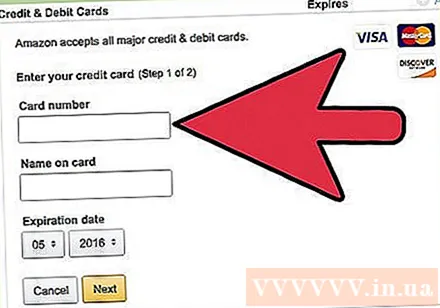
Ipasok ang eksaktong address sa pagsingil kung saan ka nag-sign up. Ipasok ang ginamit mong billing address noong nag-apply ka para sa iyong card. Ang address na ito ay kailangang magkapareho, kung hindi man ay tatanggihan ang tag.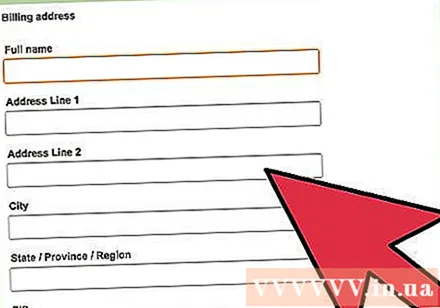
Lumikha ng isang order na naidagdag lang ang prepaid card. Ngayon ay makukumpleto mo ang iyong pagbili at piliin ang prepaid card bilang iyong paraan ng pagbabayad. Kailangan mong tiyakin na ang balanse ng iyong card ay sapat upang masakop ang mga singil sa pagpapadala at pagpapadala.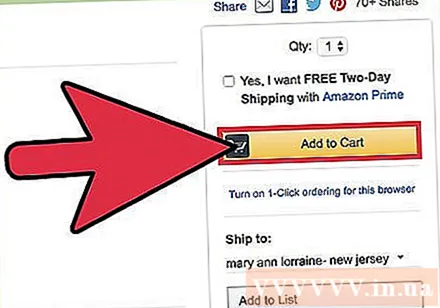
Suriin ang iyong address sa pagsingil kung ang card ay tinanggihan. Kung ang prepaid card ay tinanggihan sa pagkumpleto ng transaksyon, malamang na ang iyong impormasyon sa pagsingil ay hindi tugma sa nakarehistrong address. Suriin ang address ng pagsingil na inilagay mo sa Amazon gamit ang iyong impormasyon sa pagpaparehistro ng prepaid card upang malaman kung may mali. anunsyo